
Topaz PhotoはTopaz Labsから発売されている画像品質強化アプリで、まだまだ日本では知名度の低いソフトですが高い機能性と使い勝手の良さを併せ持っており、プロアマ問わず写真家やグラフィックデザイナーなどにおすすめできる一品です。
この記事ではTopaz Photoでできることや使い方・公式サイトでの価格やセール情報・無料体験版の入手方法などTopaz Photoの全ての情報を紹介しています。

Contents
Topaz Photoとは?

Topaz Photoとはノイズ除去・シャープネスの向上・解像度の拡大など画像の品質を強化する機能を全て兼ね備えたMac・Windows対応のアプリケーションです。
高度な画像処理機能を数多く搭載しAIが必要な補正を全て自動で行ってくれるので初心者でも簡単に扱うことができ、プロの写真家やデザイナーの編集作業の時間短縮にも役立ちます。(オート補正後、手動での調整も可)
旧バージョンのTopaz Photo AIが2022年9月15日に発売され、2025年9月16日最新バージョンのTopaz Photoがリリースされました。
対応するOSはmacOS・Windowsです。
動画の品質を改善する姉妹ソフトのTopaz Videoもおすすめです。
Topaz Photoの価格&購入方法は?
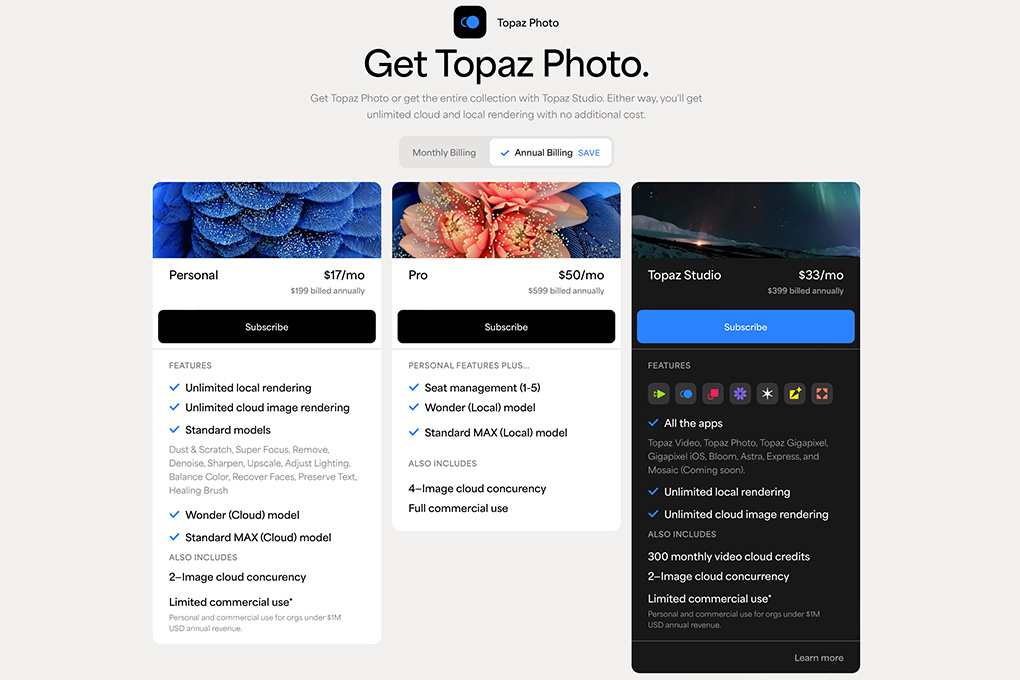
Topaz PhotoはTopaz Labsの公式サイトで購入可能です。
個人用・Pro用・セット販売の3種類のプランがあり、全てサブスクリプション(定額制)の価格を導入しています。
Topaz Photo 個人用の価格
個人用の価格
- Topaz Photo 月額:39ドル(約5700円)
- Topaz Photo 月額(年間契約):21ドル(約3100円)
- Topaz Photo 年額:199ドル(約29000円)
Topaz Photo 個人用は一般ユーザーが購入するプランで、支払い方法を月額・月額(年間契約)・年額の3種類から選択できます。
同時に使用できるPCの数は最大1台、同時に可能なクラウドレンダリング数は最大2つで、年間の売り上げが100万ドル以下の場合商用利用が可能です。
Topaz Photo Pro用の価格
プロ用の価格
- Topaz Photo Pro 月額(年間契約):58ドル(約8500円)
- Topaz Photo Pro 年額:599ドル(約88000円)
Topaz Photo Pro用はプロフェッショナル向けのプランで、支払い方法を月額(年間契約)・年額の2種類から選択できます。
同時に使用できるPCの数は最大5台、同時に可能なクラウドレンダリング数は最大4つで、無制限での商用利用が可能、 Wonder model,Standard MAX modelがローカルで使用可能な点が個人用と異なります。
Topaz Photo セットの価格
セットの価格
- デスクトップアプリセット:月額/59ドル・月額(年間契約)/33ドル・年額/349ドル
- デスクトップアプリプロセット:月額(年間契約)/67ドル・年額/699ドル
- Topaz Studio:月額/69ドル・月額(年間契約)/37ドル・年額/399ドル
- Topaz Studio Pro:月額(年間契約)/75ドル・年額/799ドル
Topaz Photoは他のアプリとのセットでの購入も可能で、単体で購入するよりもセットの方が安価で購入できます。
セットの詳細は下記の記事をご覧ください。
-

【完全版】Topaz Labsの全アプリ&ソフトの特徴や価格の詳細
続きを見る
公式サイトでの購入手順
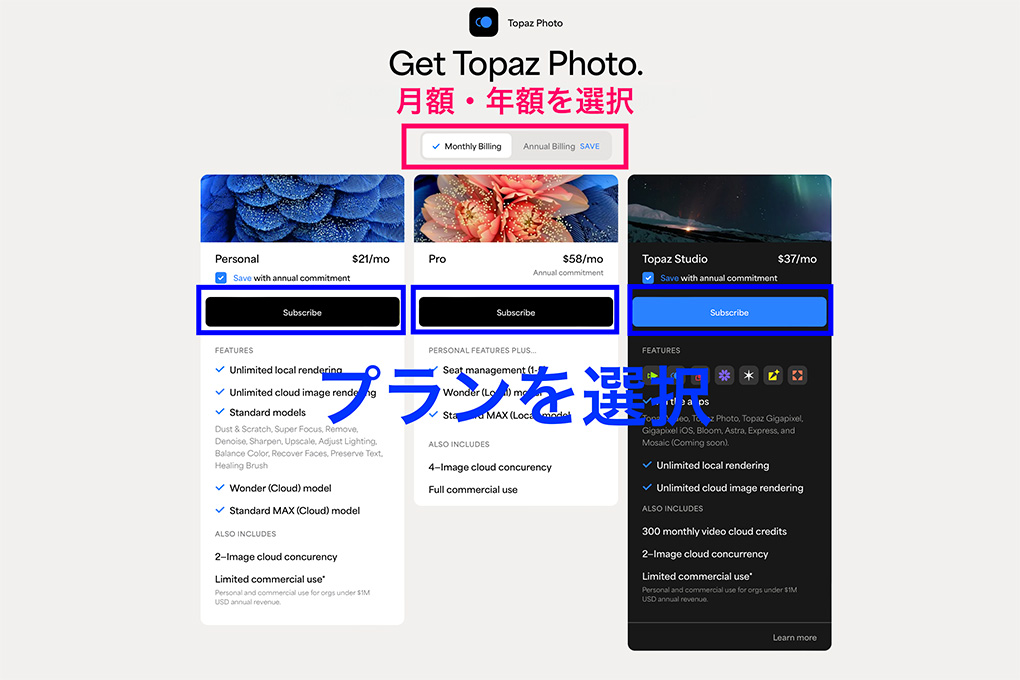
Topaz Photoの購入方法は公式サイトにアクセスし、上のトグルボタンで月額支払いか年額支払いを選択し、その後プランを決定します。
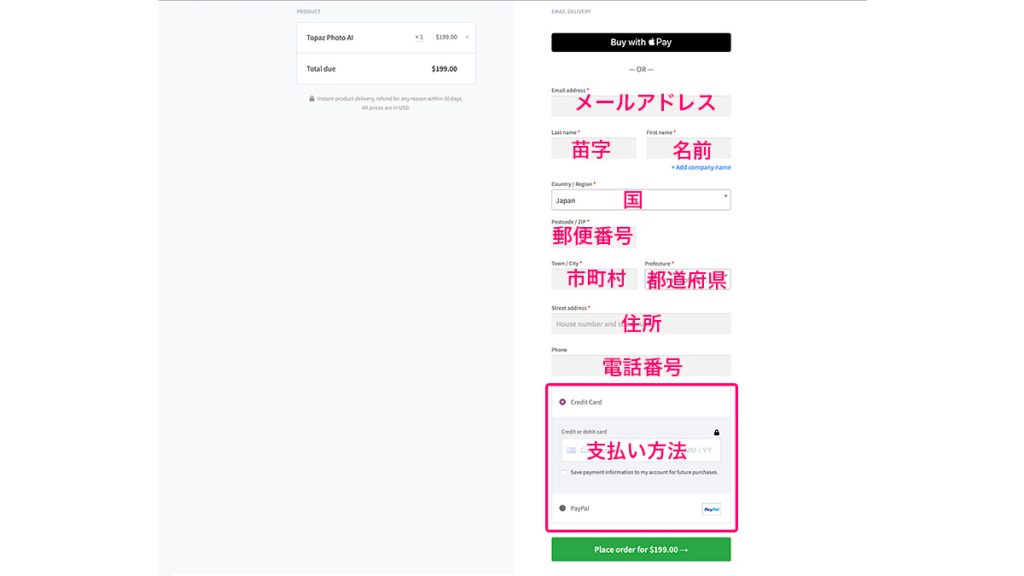
支払いに必要な情報を入力し、Place order for〜をクリックで購入が完了します。
サブスクリプションは解約しない限り、毎月もしくは毎年自動的に支払いが行われます。
\開催中のセールを確認/
セール期間中はカートに入れた時点で値引き価格が適用されます。
Topaz Photo セール情報
Topaz Photoをお得に購入するなら年に数回開催されるセール期間中の購入がおすすめです! セール情報は随時更新しています。
セール情報
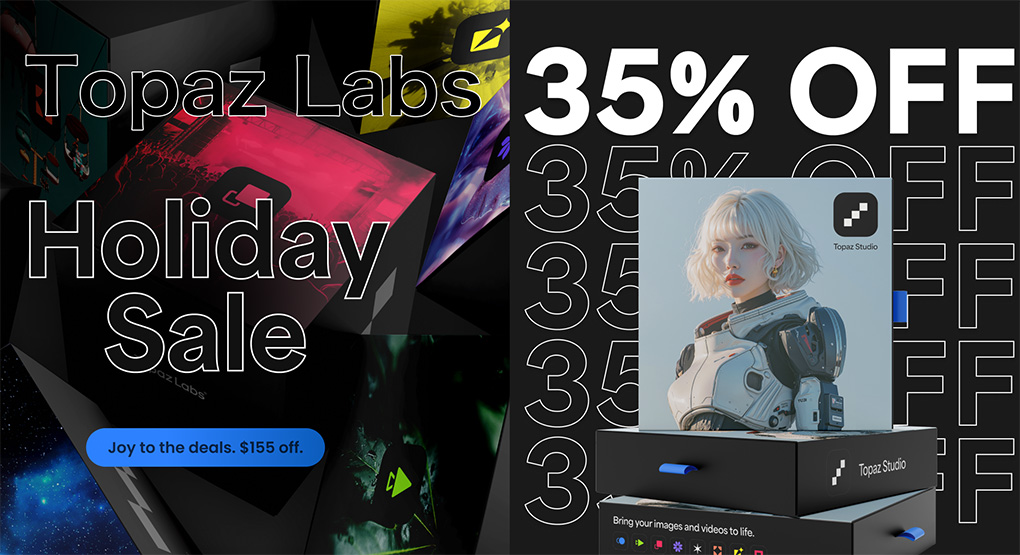
Topaz Labs ホリデーセール 2025が開催中!!
- Topaz Video/月額:33ドル→25ドル(約3800円)
- Topaz Photo/月額:21ドル→16ドル(約2400円)
- Topaz Gigapixel/月額:17ドル→13ドル(約2000円)
- Topaz Studio 新規ユーザー:35%OFF
- Topaz Studio 既存ユーザー:47%OFF
- その他シングルアプリ:25%OFF
セール期間中はカートに入れた時点で値引き価格が適用されます。
\Topaz公式サイト/
Topaz Photoの無料体験版の入手方法
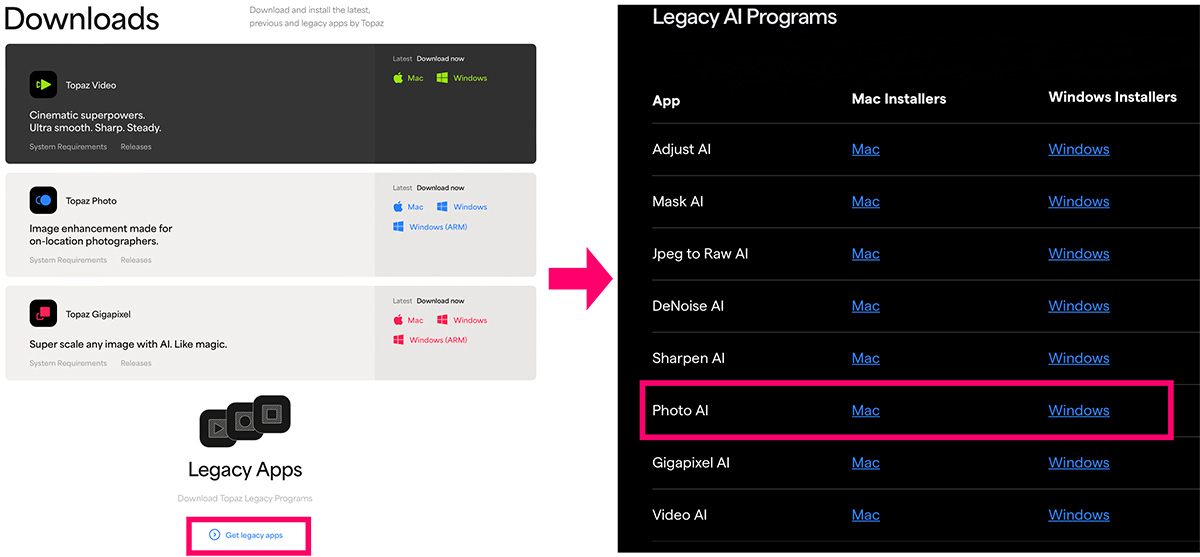
Topaz Photoは公式サイトで無料体験版が入手可能です。
ただし、無料体験版は旧バージョンのTopaz Photo AIで処理した画像のエクスポートができない仕様になっています。
無料体験版のダウンロード手順
- ダウンロードページにアクセスし、Get Legacy Appsをクリック
- Legacy AI ProgramsページでPhoto AIのMac・Windowsのどちらかを選択しダウンロード
- ダウンロードした「TopazPhoto.pkg」ファイルを開く
- インストーラーの指示に従いながら、ソフトウェアをインストール
- Topaz Photoを起動させ、TopazアカウントもしくはGoogleアカウントでログイン
- 無料体験版が使用可能になります
現在は旧バージョンでの無料体験が可能ですが、Topaz Photoの無料体験版もリリース予定です。
Topaz Photoのインストールの手順
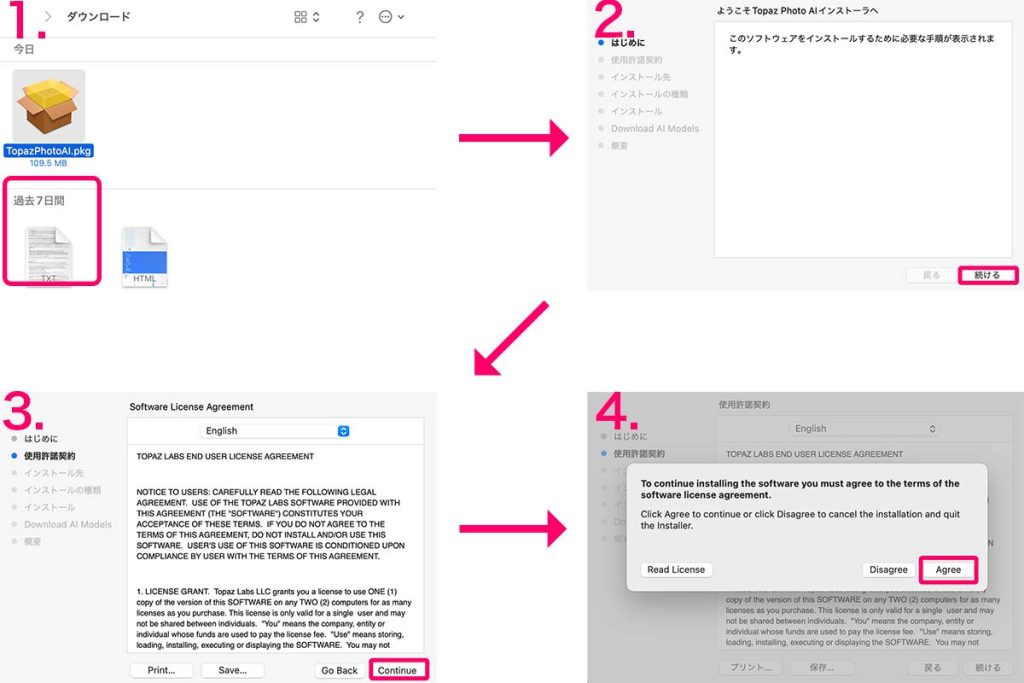
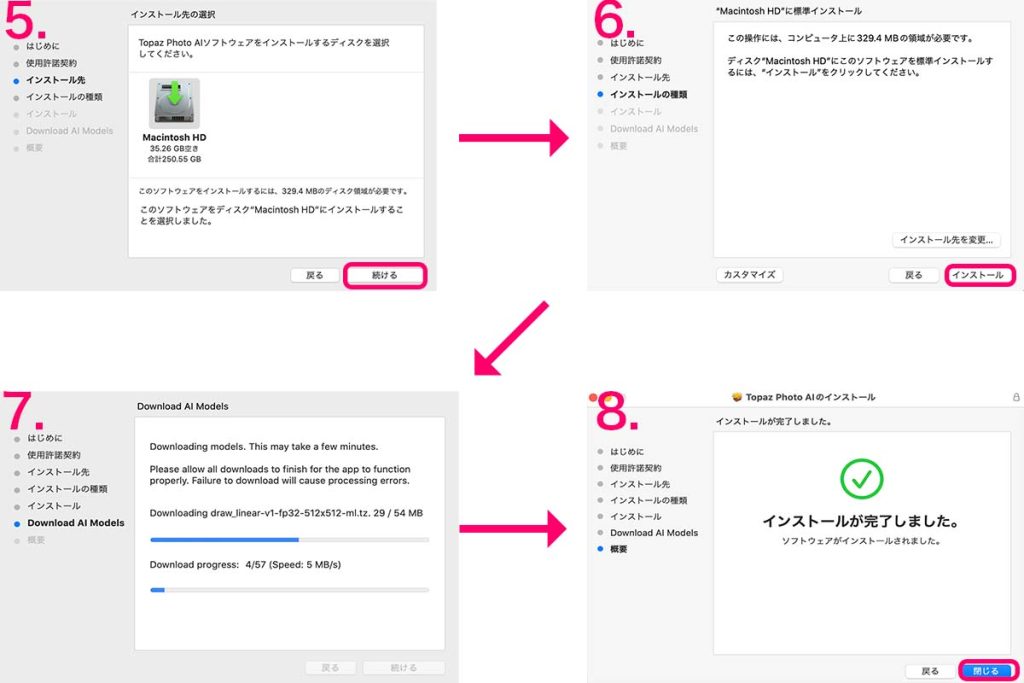
Topaz Photoのダウンロードからインストールの手順を解説します。
インストールの手順
- ダウンロードしたTopaz Photoのインストーラーをダブルクリック
- インストーラーが起動するので続けるをクリック
- Topaz Photoの使用許諾契約の続けるをクリック
- 使用許諾契約を読んで問題なければ、同意(Agree)をクリック
- Topaz Photoをインストールするディスクを選択し、続けるをクリック
- 問題なければ、インストールをクリック
- インストールが開始されるので完了まで待ちます。
- インストールが完了したら、閉じるをクリック
インストール完了後、Topaz Photoのソフトを起動させログインをクリックし、Topaz アカウントでログインすれば使用可能になります。
Topaz Photoの使い方
Topaz Photoの使い方手順
- 画像を読み込む
- AutoPilotによる自動処理
- プレビューでオリジナルと処理後の画像を比較
- 編集ツールで微調整を行う
- 画像を書き出す
Topaz Photoの基本の使い方を解説していきます。
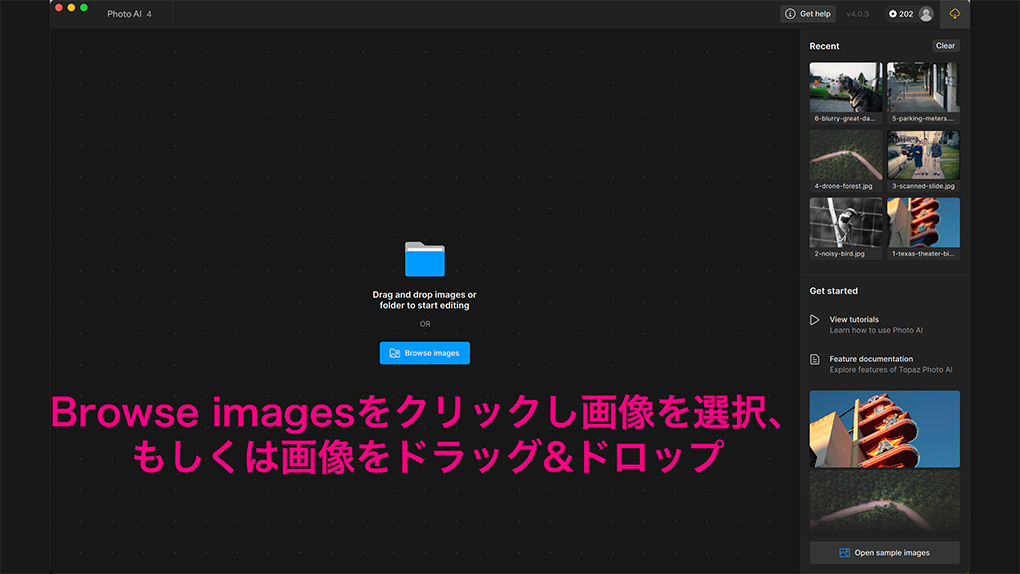
Topaz Photoを起動させ、Browse Imagesをクリックし読み込む画像を選択するかもしくは画像ファイルを画面にドラッグ&ドロップします。
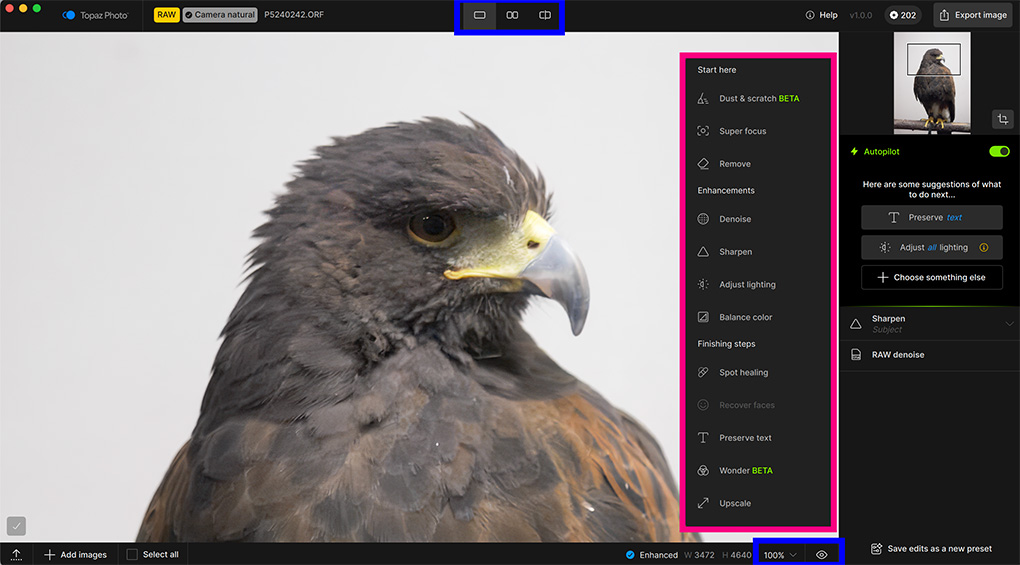
写真を読み込むとTopaz PhotoのAutoPilot(オートパイロット)機能による写真品質向上の処理が自動的に行われます。
AutoPilotが作動しない場合はperformance→Automatically apply filtersをONに設定します。
自動処理が完了したらオリジナルの画像とAutoPilot後の画像を表示ツールで比較します。
表示ツール
- シングルビュー:基本の表示方法
- スプリットビュー:画像に分割線が表示され、右に動かすと編集前左に動かすと編集後に変化
- サイドバイサイトビュー:画面を分割し、画面左に編集前・画面右に編集後を表示
- ズーム:画像の拡大縮小
- プレビュー:画像を編集前・編集後で切り替える
AutoPilot機能の自動処理によって写真の品質を飛躍的に向上しますが、効果が強すぎたり逆に効果が乏しい場合などはフィルタと呼ばれる編集ツールを使い調整を行いましょう。
使用できるフィルタ
- Dust & scratch (BETA):埃や汚れ、傷を除去
- Super focus:ピンボケした写真を修正
- Remove:不要なオブジェクトやアーティファクトを削除
- Denoise:ノイズ除去
- Sharpen:シャープネス向上
- Adjusting Lighting:明るさの調整
- Balancing Color:色調の調整
- Spot healing:小さいオブジェクトや僅かなゴミ等を修正
- Recover Face:人物の顔の画質向上
- Preserving Text:テキストの保持
- Wonder:ノイズ除去・シャープネス処理・明るさの調整などさまざまな補正を同時に行う
- UPSCALE:解像度アップ
全ての編集が完了後、Export Imageをクリックし画像をエクスポートすればTopaz Photo AIによる画像の品質向上は完了します。
Topaz Photoで使用できる機能
Topaz Photoで使用できる機能をすべて紹介します。
AutoPilot(オートパイロット)機能
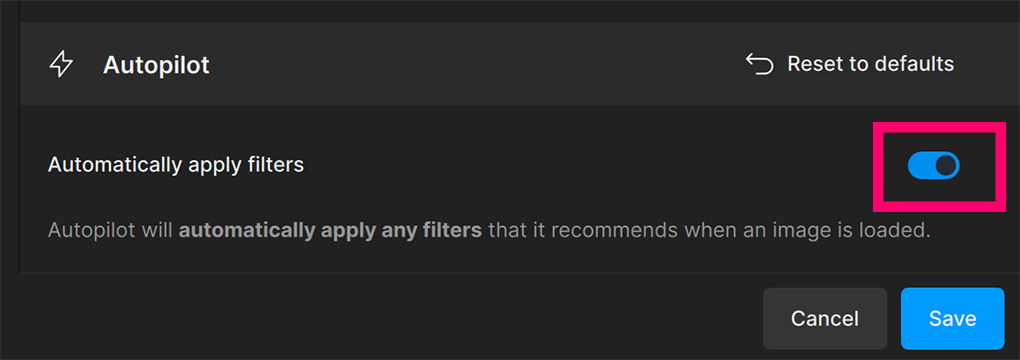
AutoPilot機能はTopaz Photoの便利な機能で読み込んだ画像を人工知能が解析し、Upscale(解像度アップ)・Remove Noise(ノイズ除去)・Sharpening(シャープネス処理)・Recover Face(人物の顔補正)・Preserving Text(テキストの保持)の各種効果を自動的に適用します。
AutoPilotが作動しない場合はPerformance設定でAutoPilotの項目をオンにしSaveを行います
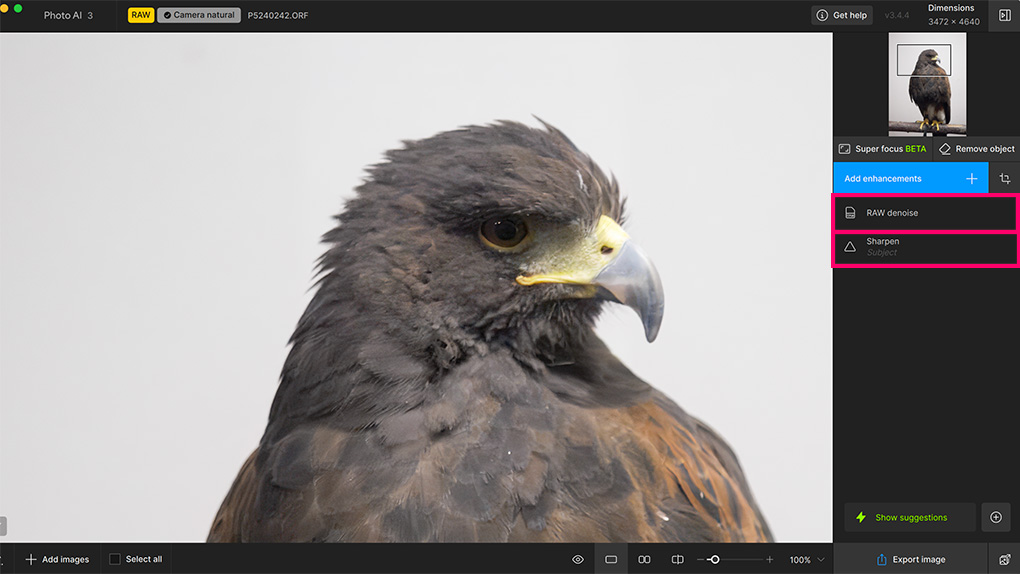
今回の場合、画像解析結果から以下の処理が行われました。
- RAW denoise(ノイズ除去):AI model/RAW Normal, ノイズ除去の強さ 55,Minor deblur 1
- Sharpen(シャープネス):AI model/Standard,シャープネスの強さ 50,Minor denoise 93

それではAutoPilot使用前のオリジナル画像と使用後の画像を比較してみましょう。

ノイズがたくさんある画像でもAutoPilotに任せれば自動で画像をここまで綺麗にしてくれます。

さらに画像の品質を上げる場合は各種ツールを使って調整します。
Dust & scratch
Dust & scratchは写真内のゴミや傷を自動的に修復するツールです。
処理方法はCloud renderもしくはRender on computerから選択可能です。
処理完了後、消去しきれなかったゴミや傷はブラシツールを使って手動で除去することもできます。

オリジナル画像

Dust & scratch使用後
このツールはベータ版でのリリースなので今後さらに完成度が向上する予定です。
Super focus
Super focusはピントが合っていないもしくは完全にピントの合っていないぼやけた画像を修正するツールです。
SharpenツールでもLens blurを使えばある程度のピンボケ画像の補正は可能ですが、Super focusは生成 AIを使ったより強力なピンぼけの補正が可能です。
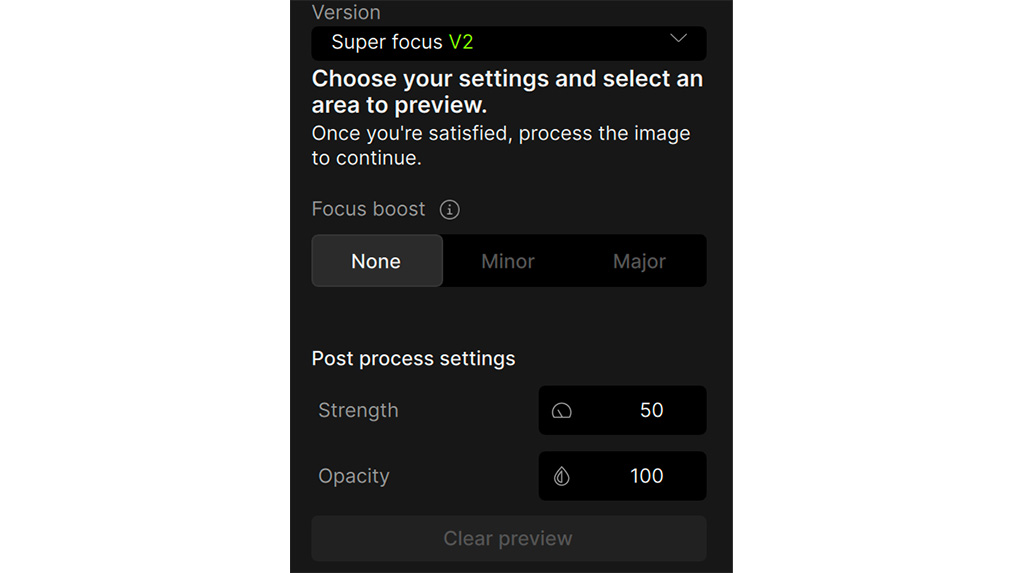
Super focusの設定
- Version:V1・V2から選択
- Focus boost:なし・Minor・Majorから選択
- Post process settings:効果の強さ
- Opacity:不透明度
Version選択が可能ですが、基本的にはより強力で高速化されたVersion2を使用します。
Focus boostとは画像を一旦縮小化しピント補正後、元のサイズに戻すことでディテールを補正する技術です。ピントがひどく合っていない画像にはMinor(軽度)もしくはMajor(重度)を選択します。
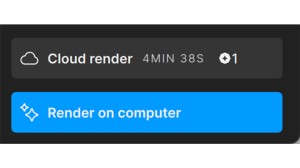
設定完了後、処理方法をCloud renderもしくはRender on computerから選択し、クリックします。

オリジナル画像

Super focus使用後:v2/none/strength 30
ローカルレンダリングよりもクラウドレンダリングの方が高速で処理が完了します。
Denoise
Denoiseは、写真のノイズを除去するツールでRAW画像を読み込んだ場合とjpeg・tiff・pngなどの画像を読み込んだ場合では編集内容が異なります。
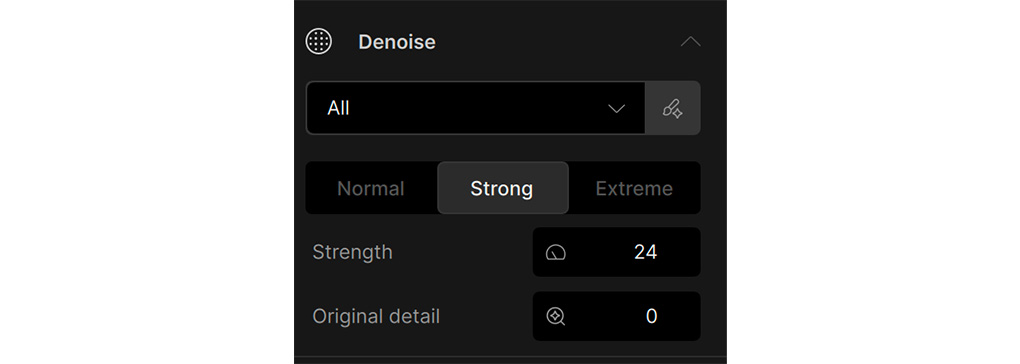
jpeg・tiff・pngなどの画像を読み込んだ場合はAIモデルが3種類表示され、ノイズ量が小〜中の場合はNormalモードを選択しノイズ量が大の場合はStrongモードを選択します。Extremeモードはノイズの非常に多い画像に対して有効でディテールを保ったままノイズ除去を行います。
モード選択後、STRENGTH(強さ)でノイズ除去の強さを調整し、Original Detailでオリジナル画像のディテールを修復します。
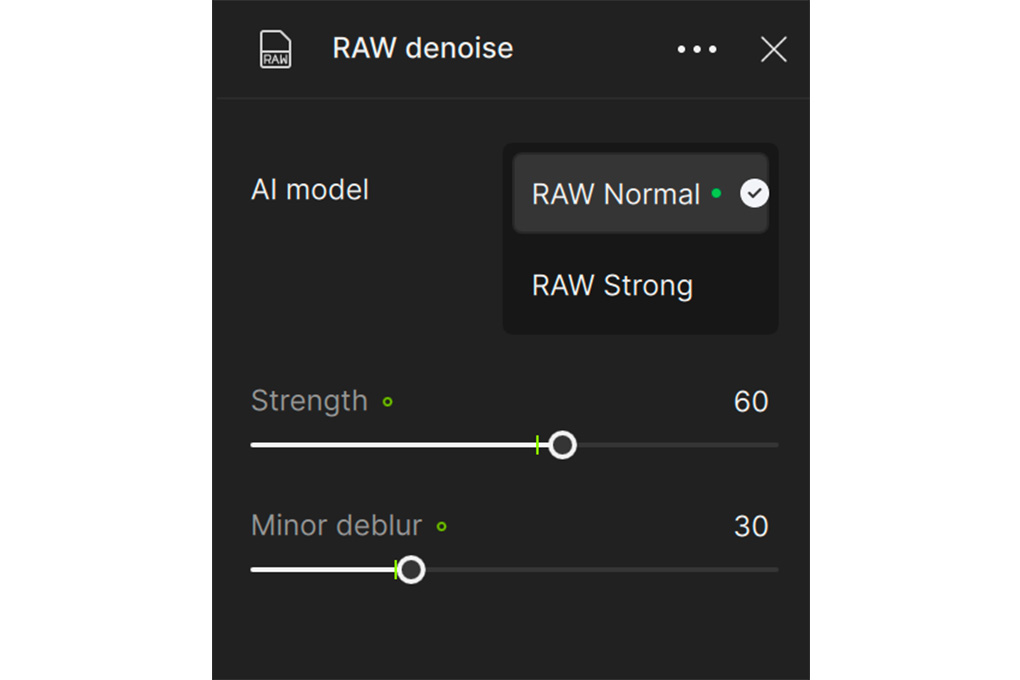
RAW画像を読み込んだ場合は2種類のAIモデルが使用できます。
RAW DenoiseのAIモデル
- RAW Normal :通常のノイズのRAW画像に使用
- RAW Strong:高感度ノイズのRAW画像に使用
RAW画像を読み込んだ場合はAutoPilotのON/OFF関わらずDenoiseが自動で適用されます

Denoise使用前のオリジナル画像とDenoise使用後の画像を比較してみます。


Sharpen
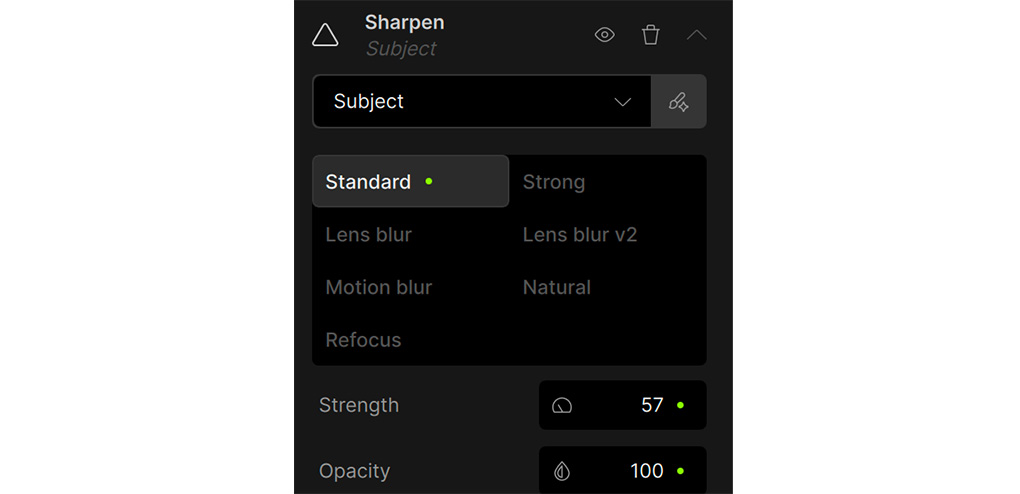
Sharpenは写真のシャープネスを向上させるツールで7種類のAIモデルが選択可能です。
SharpenのAIモデル
- Standard:シャープネスを自然に上げる
- Strong:シャープネスをより強く上げる
- Lens Blur:ピンボケ(ピントが甘い)している写真に対して有効
- Lens Blur V2:Lens Blurの強化バージョン
- Motion Blur:被写体ブレをしている写真に対して有効
- Natural:対象物を自然なシャープネスに仕上げる
- Refocus:細かい線や質感を強調するようシャープネスをかける
モード選択後、STRENGTH(強さ)で効果の強さとOpacityで不透明度を調整できます。

Shapen使用前と使用後を比較してみます。


Recover faces
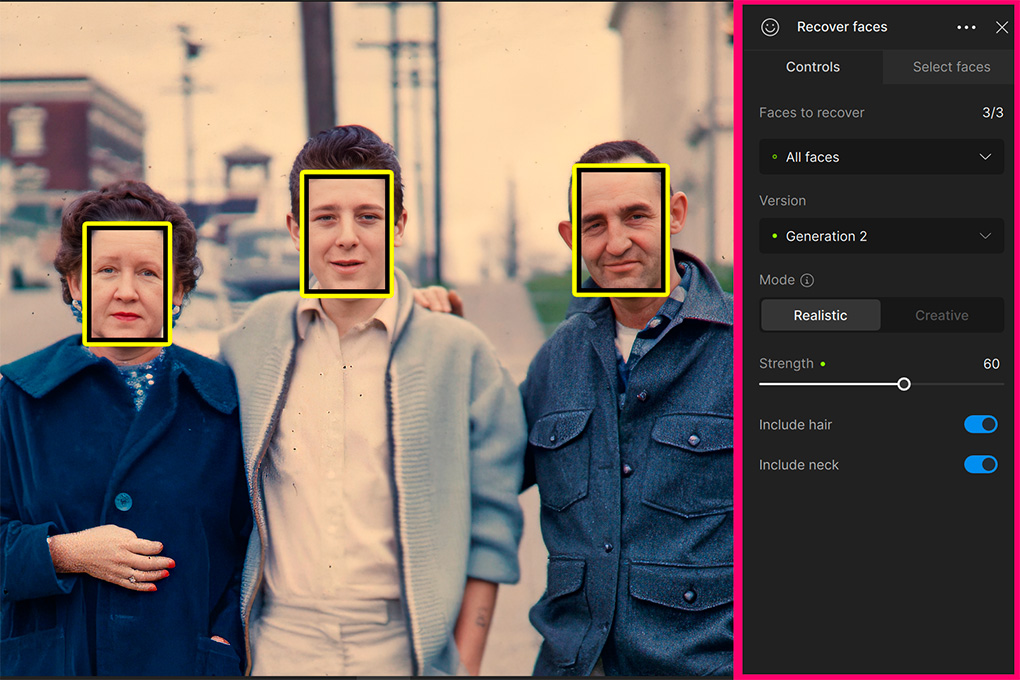
Recover facesは、写真内の人物の顔を検出し、顔部分の画質を向上させるツールで低解像度の画像や集合写真など複数の小さな顔が写っている画像でも驚くような鮮明でかつ自然な顔に仕上げるのが特徴です。
このフィルターを適用すると画像内の顔を自動で全て検出しますが、検出された顔部分のボックスをクリックすることで効果を適用のオン・オフができ、特定の人物にのみ効果を適用することも可能です。
画像処理の方法を効果の異なるRealisticとCreativeの2種類から選択できます。
Realistic:オリジナルの画像を忠実に再現し画質を向上する
Creative:細かい顔の画質を向上する場合より良い結果を得られる
STRENGTH(強さ)でRecover facesの効果の強弱を調整し、Include hairとInclude neckの項目で髪と首にも効果を適用するか指定可能です。

Recover facesの使用前と使用後を比較してみます。

Recover facesは画質の悪い顔を修正する機能なので高解像度やバストアップのように顔が大きく写っているポートレート写真に使用するとシャープすぎる不自然な仕上がりになるのでお勧めしません
UPSCALE
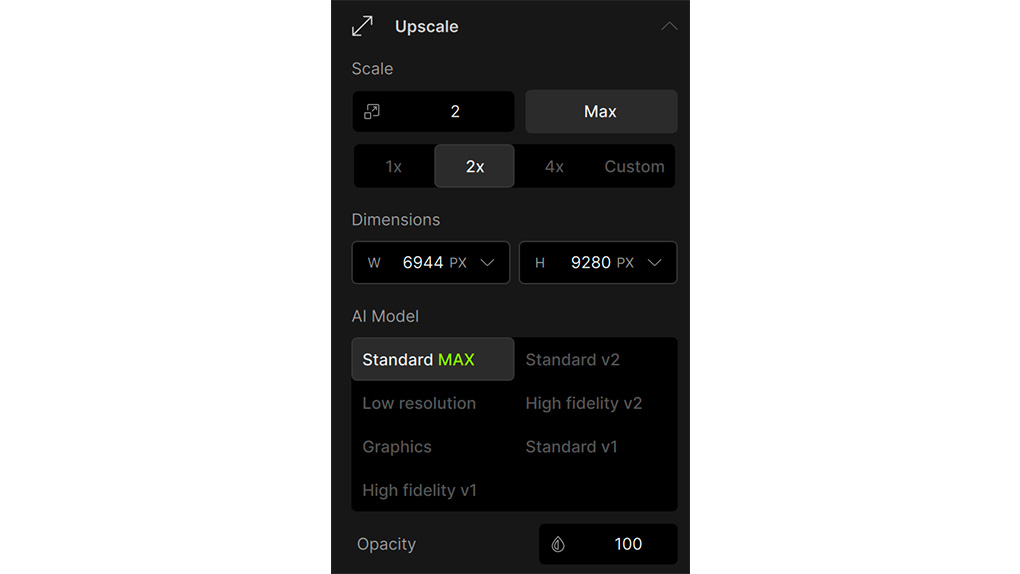
Upscaleは画像の解像度を拡大するツールで最大6倍まで変更可能です。
拡大率は×1・×2・×4・Maxから選択するか、WIDTH(幅)・HEIGHT(高さ)の数値で解像度を指定します。
拡大する画像の種類に合わせて専用のAIモデルを使用することでディテールを保持しながら自然な解像度アップが可能で、使用するAIモデルはアプリが自動的に最適なものを選んでくれますが自分で変更も可能です。
UpscaleのAIモデル
- Standard MAX:高度な復元処理が可能な最高のアップスケーリングモデル
- Standard v2:コンデジや古いスマートフォンの中品質の画像に最適
- High Fidelity v2:デジタル一眼や最新のスマートフォンの高品質の画像に最適
- Graphics:デジタル一眼や最新のスマートフォンの高品質の画像に最適
- Low Resolution:圧縮された低品質の画像に最適
- Standard v1:旧バージョン
- High Fidelity v1:旧バージョン

Preserving Text
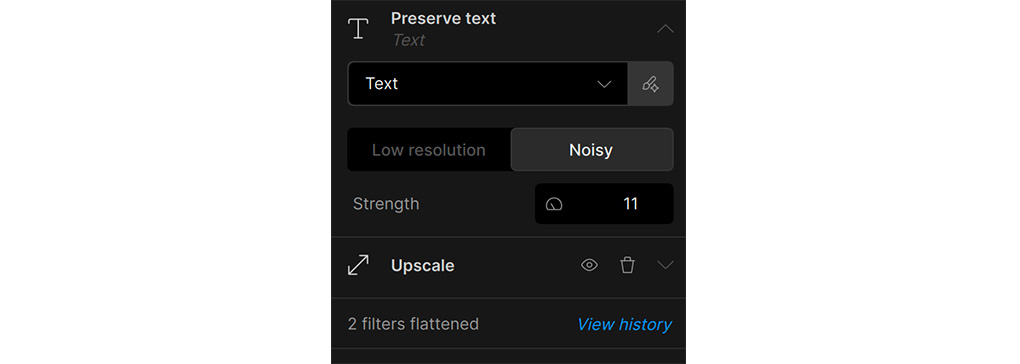
Preserving Textは画像内のテキストを画質を向上させるフィルターです。
異なる効果を持った2種類のAIモデルが選択できます。
Low resolutiom:低画素の画像に効果を発揮
Noisy:ノイズの多い画像に効果を発揮
オートパイロット時、画像内に文字が無いのにPreserving Textが適用された場合は手動でオフしましょう
Adjusting Lighting
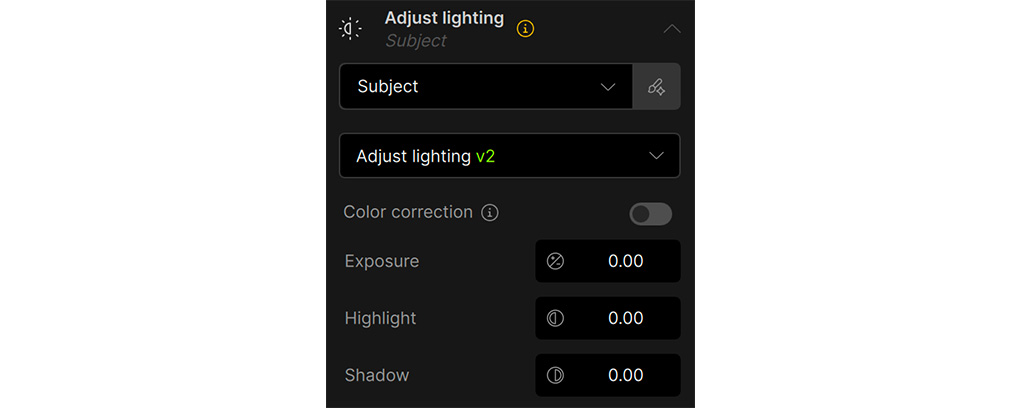
Adjusting Lightingは写真の明るさを自動で調整するツールです。
自動補正後、効果の強さの微調整や効果の範囲を指定可能です。
ツールの項目
- MAuto selection:v1も
- Model:v1もしくはv2
- Color collection:オンにすると色補正を若干行う
- Exposure:露出の調整
- Highlight:ハイライトの調整
- shadow:シャドウの調整
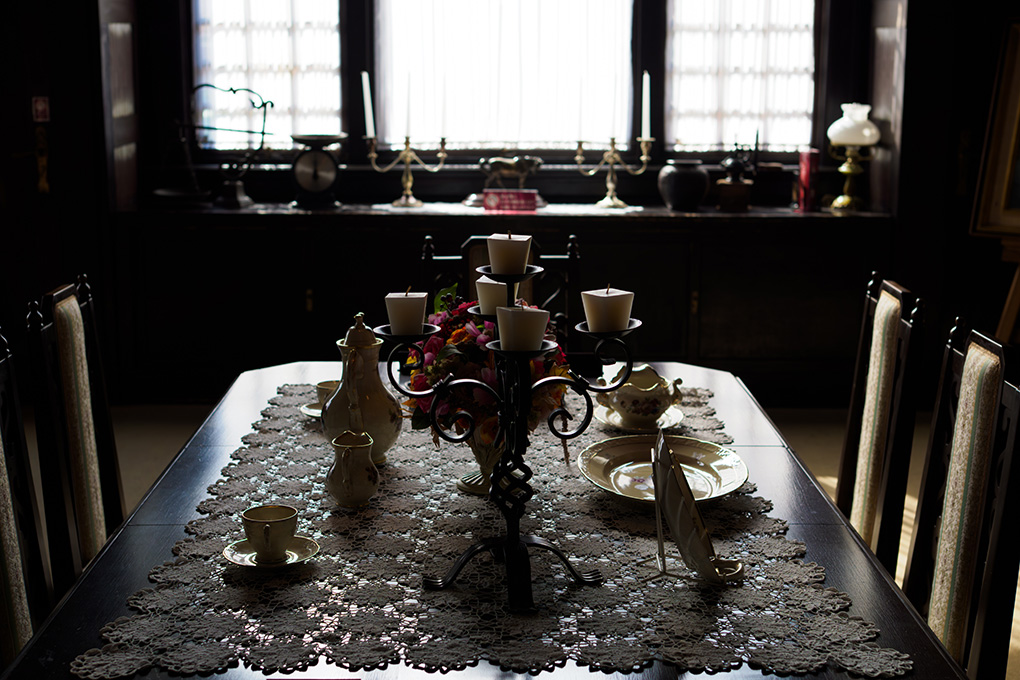
オリジナル画像

Adjust lighting使用後
Balancing Color
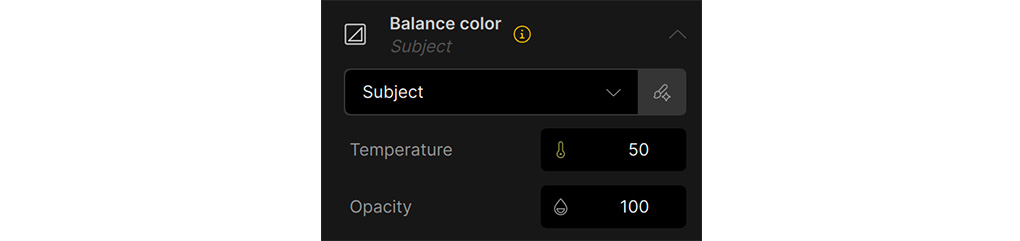
Balancing Colorは色温度と色かぶりを自動で補正するツールです。
Temperatureは色温度の調整でOpacityは透明度の調整を行います。
Wonder
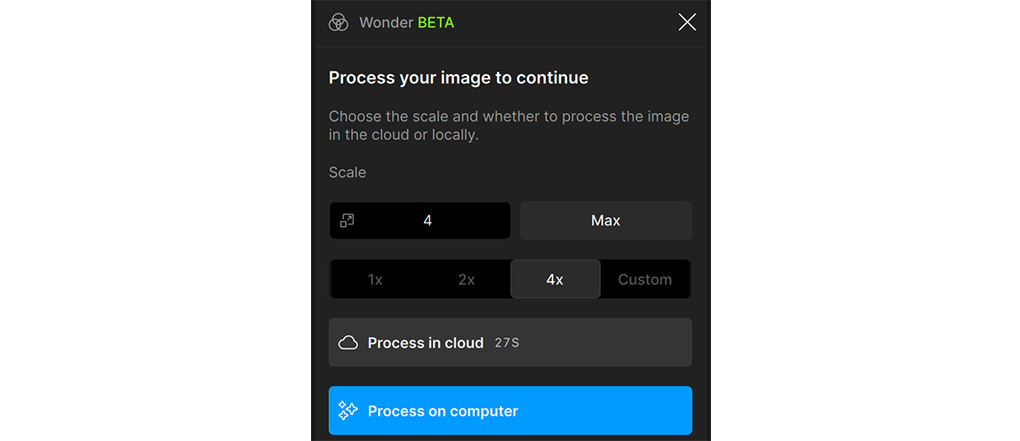
Wonderはアップスケール・ノイズ除去・シャープ化・軽度な明るさの改善などを同時に行い画像を強化するツールで、Topaz Photo 1.0で追加された機能です。
低品質・中品質な画像に対し、複数のツールを組み合わせて補正すると過剰な補正効果や余計なノイズやアーティファクトが発生しますが、Wonderを使用すればそれらの発生を抑えたクリーンで高品質な画像に補正ができます。
アップスケールツールとの効果の重ねがけはできません。

オリジナル画像

Wonder使用後
Spot healing
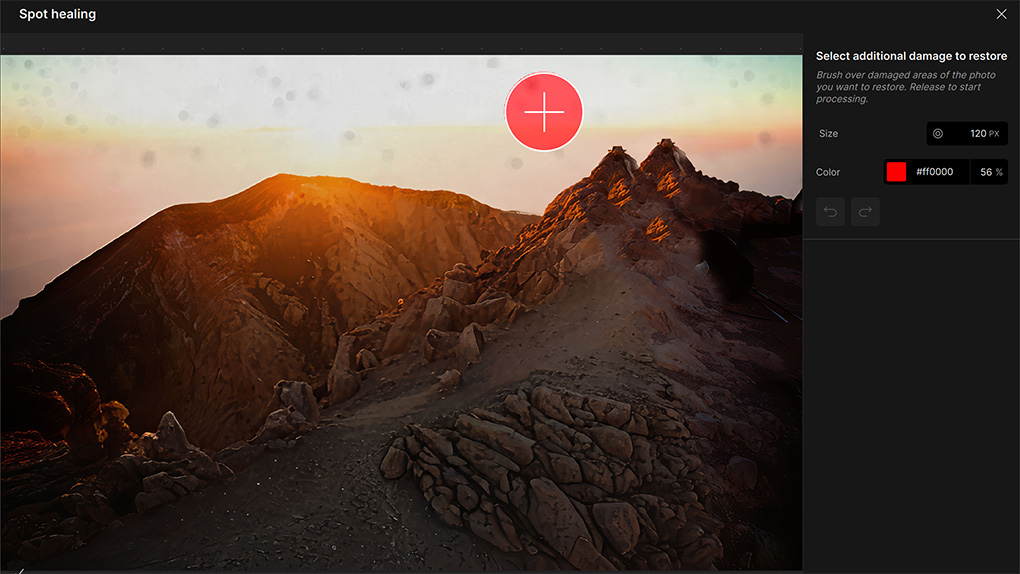
Spot healingは画像内の小さなゴミや汚れなど不要な部分を修正するツールで、Topaz Photo 1.0で追加された機能です。
類似効果のDust & scratchは広範囲の不要な部分を自動で修正をおこないますが、Spot healingは範囲を指定して手動で行うので僅かな部分を修正に最適です。
画像の保存設定
Topaz Photoにより処理を行なった画像はメイン画面の右上のExport Imageをクリックで保存可能です。
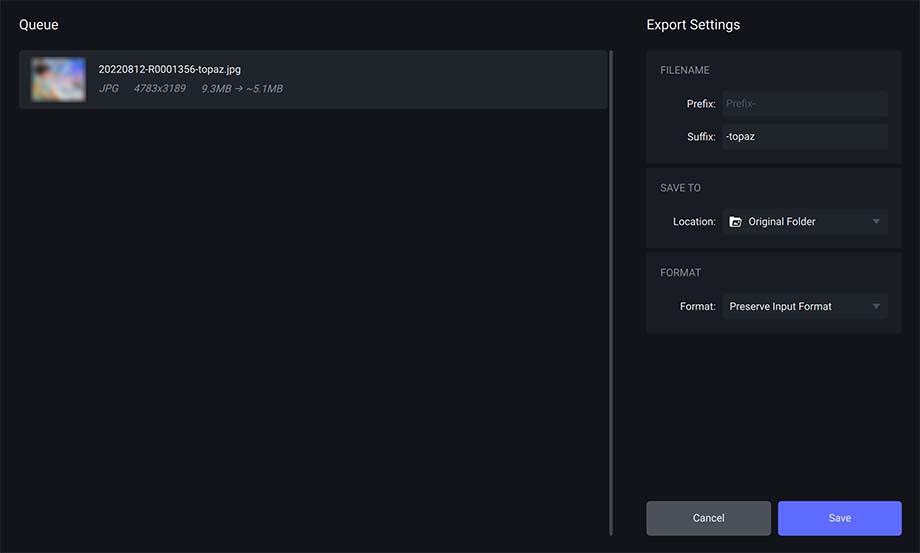
Export setting(エクスポート設定)ウィンドウが表示され、さまざまな設定が可能です。
エクスポート設定
- FILE NAME:ファイルネームのPrefix(接頭語)とSuffiX(接尾語)を設定
- SAVE TO:画像のエクスポート先を設定
- FORMAT:画像の拡張子を元の画像のまま・JPG・PNG・TIFF・DNGから指定
設定後、Saveをクリックすれば、完了です。
Topaz Photoのプラグイン機能
Topaz Photoはソフト単体として使用できるだけでなく、Adobe Lightroom ClassicやPhotoshopのプラグインとして使用できます。
LightroomClassicでのプラグインの使い方
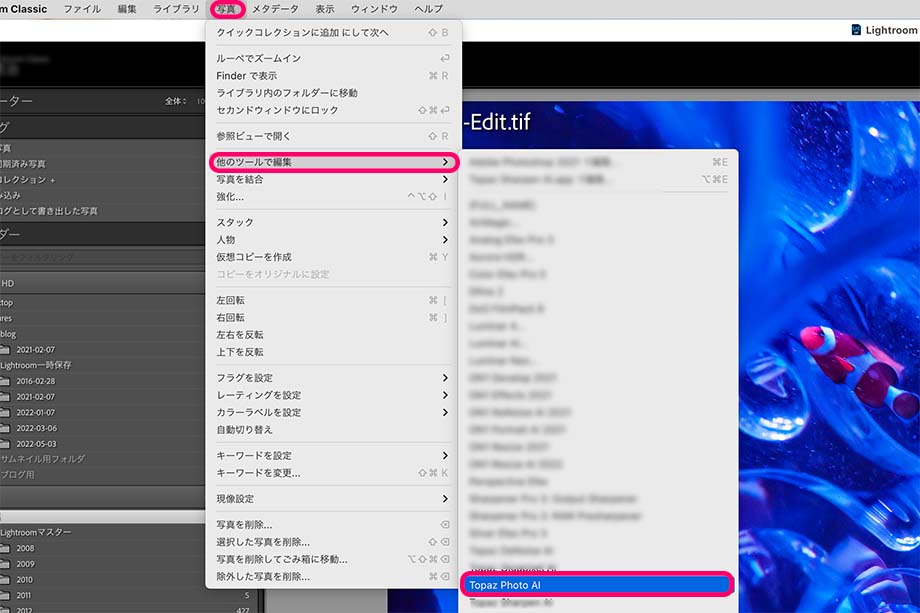
Lightroom Classicのプラグインとして使用する場合は画面上のツールバーの写真→他のツールで編集→Topaz Photoをクリックし、エクスポートの設定を行い、編集をクリックするとTopaz Photo AIが起動します。
Photoshopでのプラグインの使い方
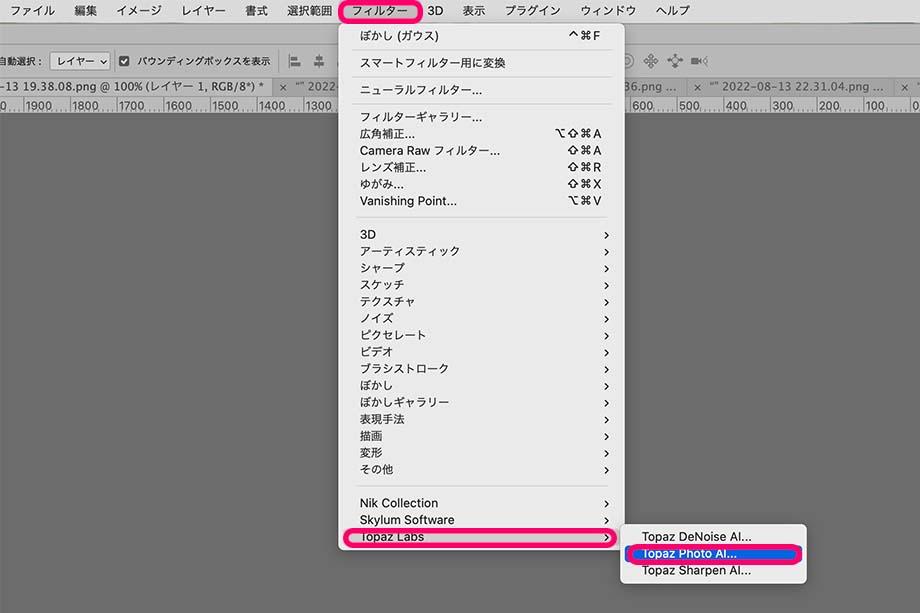
Photoshopのプラグインとして使用する場合は画面上のツールバーのフィルター→Topaz LABS→Topaz PhotoをクリックするとTopaz Photo AIが起動します。
Topaz Photoのレビュー
Topaz Photoの旧バージョンを発売前のベータ版から使用している私が実際に使用した感じたことをレビューします。
以前のTopaz Photo AIでは機能が不足しており、Gigapixel AI・DeNoise AI・Sharpen AIから完全に置き換えることは難しかった。
しかし、多くのアップデートを繰り返して既存機能の大幅な強化に加え、Topaz Photo バージョン1.0ではUpscaleに新しいAIモデル「Standard MAX」・さまざまな補正を同時に行い品質を向上させる「Wonder」などが追加され完成度の高い編集ソフトに仕上がっています。
以前の買い切りの永久ライセンスからサブスクリプションに移行したことで、クラウドレンダリングが無料で使える点も気に入っています。
現状のTopaz Photoでも十分満足していますが、今後のアップデートで個人的にはLightroom Classic以外のLuminar NeoやDxO PhotoLab 9などのRAW現像ソフトでのプラグイン機能の追加や日本語対応を希望しています。
Topaz Photoのアップデート方法は?
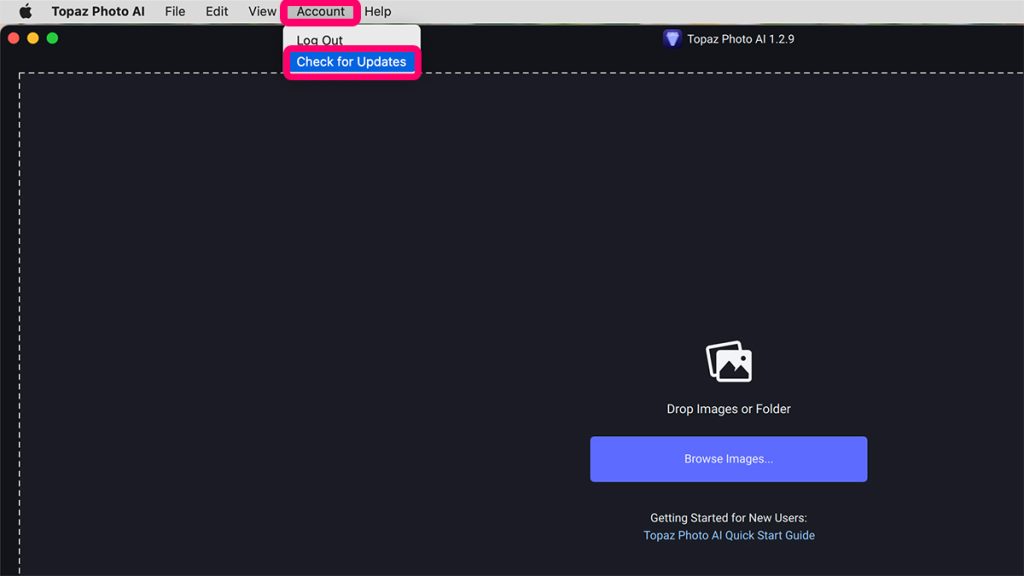
Topaz Photoを起動し、画面上のツールバのAccount(アカウント)→Check for Update(アップデートを確認)をクリック。
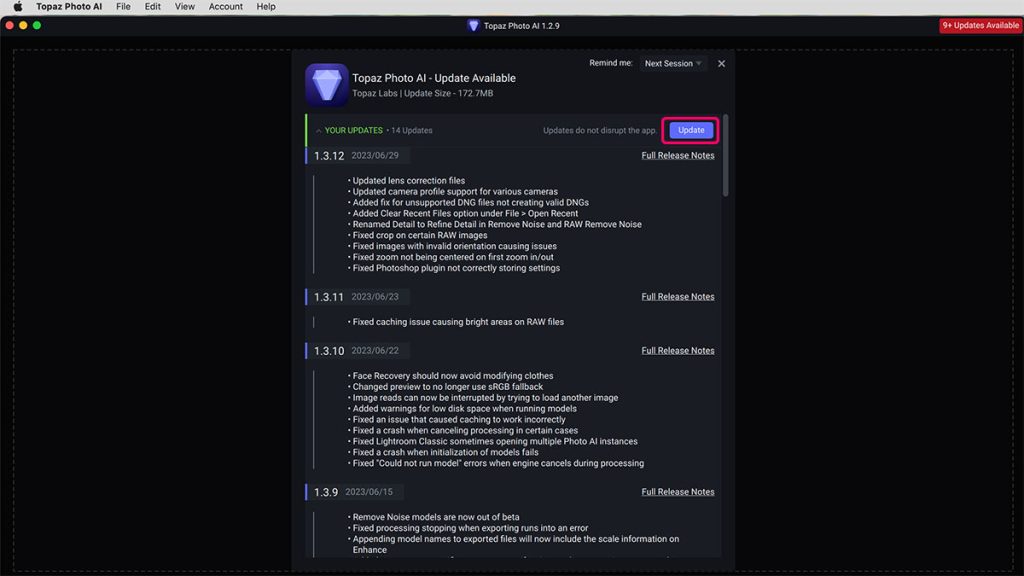
アップデートが可能な場合は最新バージョンのアップデート内容が表示されるのでUpdate(アップデート)をクリックします。
なお、最新バージョンにアップデートされている場合はこの画面は表示されません。
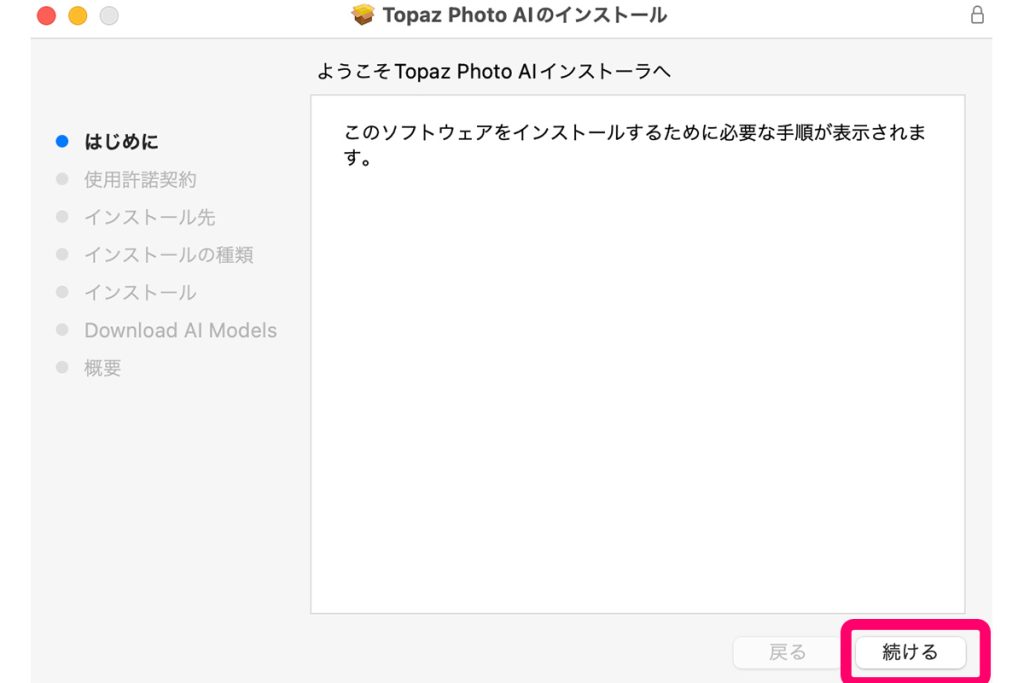
Topaz Photoのインストーラーが起動するので手順に従って最新バージョンをインストールし再起動すれば終了です。
Topaz Photoの高速化の方法
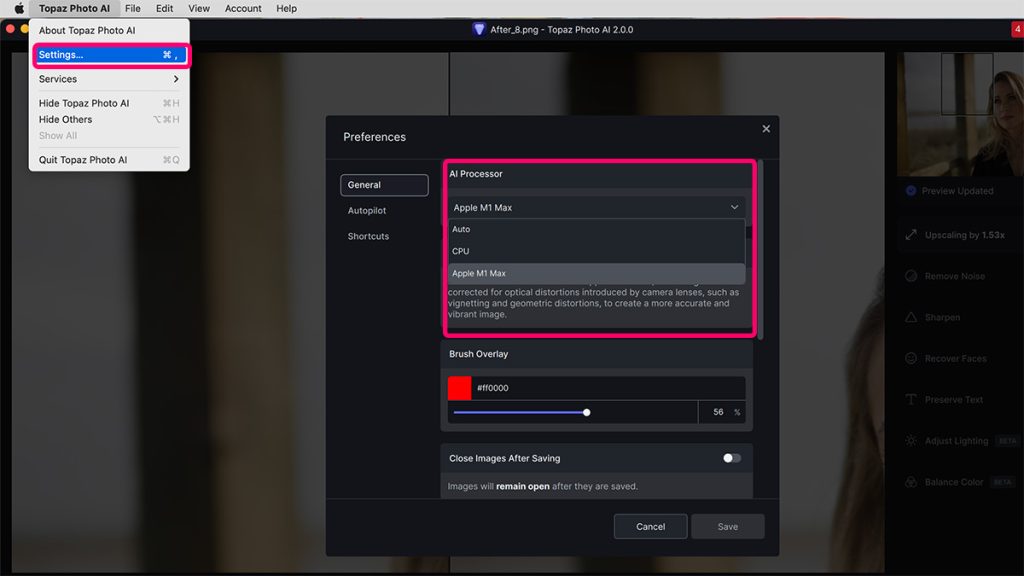
Topaz Photoの画像処理を高速化するには画面上ツールバーのTopaz Topaz Photo→Performanceをクリックし、Generalの項目のAI ProcessorをCPUからGPUに設定変更します。
これでも画像処理の速度に満足できない場合はMac OSの場合はより強力なGPUを搭載したMacに買い替えるか、Windowsの場合は高性能は外部GPUの購入をお勧めします。
Topaz Photoに必要なスペックは?
| 対応OS(最低) | macOS 12以上 | Windows(10,11) |
| 対応OS(推奨) | macOS 15以上 | Windows 11最新バージョン |
| CPU(最低) | Apple silicon Mシリーズ | 2016年以降リリースのIntel,AMD CPU |
| CPU(推奨) | Apple silicon Pro,Max,Ultra | 2020年以降リリースのIntel,AMD CPU |
| RAMメモリ(最低) | 16GB以上 | 16GB以上 |
| RAMメモリ(推奨) | 24GB以上 | 24GB以上 |
| GPU(推奨) | - | NVIDIA RTX,AMD 5000,Intel ARCでVRAM8GB以上 |
自分のPCに無料体験版をインストールしてみて実際の動作を確認しましょう
Topaz PhotoについてのQ&Aまとめ
Topaz Photoを買う前に知っておきたいことやよくある質問についてのQ&Aを紹介していきます。
Topaz Photoのライセンス数について
Topaz Photoは個人ライセンスとプロライセンスで同時に使用できるPCの数が異なります。
ライセンスの数
- Topaz Photo(個人):ライセンス数1
- Topaz Photo Pro:ライセンス数1~5
個人でもライセンスを解除すれば別のPCでも使用可能です。
旧バージョンのユーザーはTopaz Photoに移行するべき?
買い切りのTopaz Photo AIユーザーでアップグレードライセンス期間中であれば、Topaz Photoに無料で移行が可能です。
買い切りのTopaz Photo AIユーザーがサブスクリプションのTopaz Photoにスムーズに移行できるよう旧バージョンのTopaz Photo AIユーザーは割引購入可能なレガシープランが用意されています。
下記のページにサブスクリプションと移行に関しての質問がまとめられています。
Topaz Labs 公式サイトのサブスクリプションと移行に関する質問ページ
Topaz Photoは動画に使用できる?
Topaz Photoは写真専用のソフトで動画には対応していません。
Topaz LABSからTopaz Videoという動画専用のソフトが発売されており、動画のスケールアップやノイズ除去・シャープネス改善・手ぶれの補正など動画品質の改善が可能です。
-

【2026年】Topaz Video AIとは|新機能・セール情報・無料版入手方法・使い方を解説
続きを見る
ライセンスの再認証の方法は?
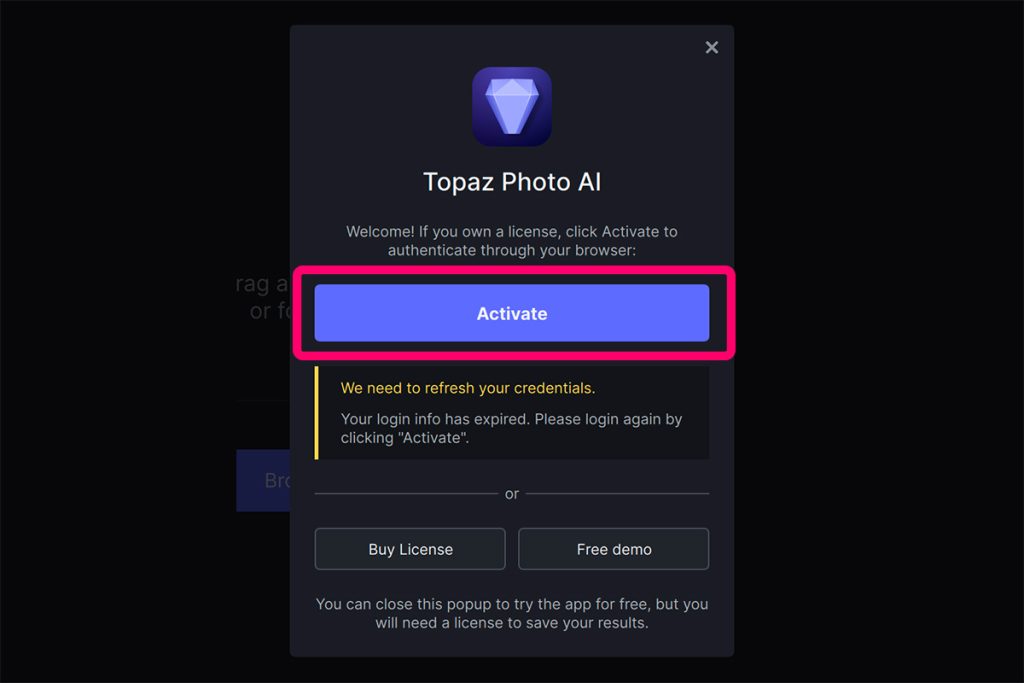
Topaz Photoのアップデート後、製品版が使用できなくなり再度アクティベートを求められる場合があります。
アクティベートをクリックするとブラウザに切り替わり認証が完了し、製品版が再使用可能になります。
Topaz Photoの割引クーポンはある?
以前はTopaz Photo AIを割引購入できるクーポンが配布されていましたが、現在は廃止され使用できなくなっています。
Topaz Photoまとめ
Topaz Photoは今後もアップデートを繰り返し、新機能や使いやすさの向上などさらに進化をし続けます。
この記事を読んでPhotoに興味が出た方は無料体験版を試してみてはいかがですか?
また、Topaz LabsからはTopaz Photo以外にも様々な用途のアプリがリリースされているので下記の記事も併せてご覧ください。
-

【完全版】Topaz Labsの全アプリ&ソフトの特徴や価格の詳細
続きを見る



